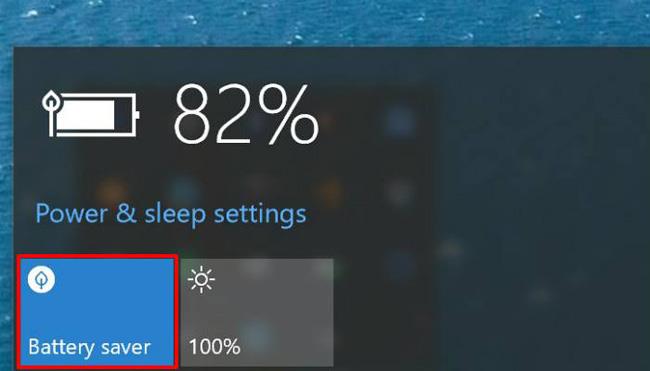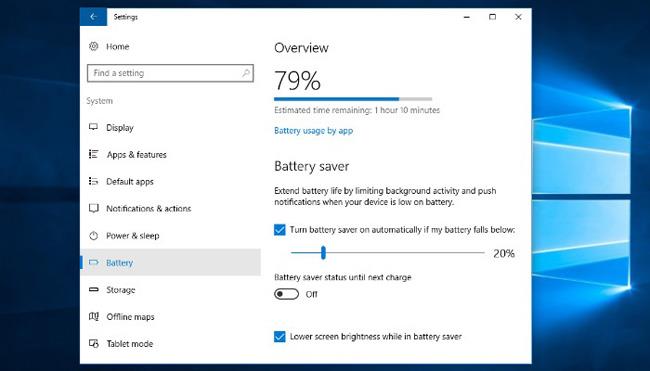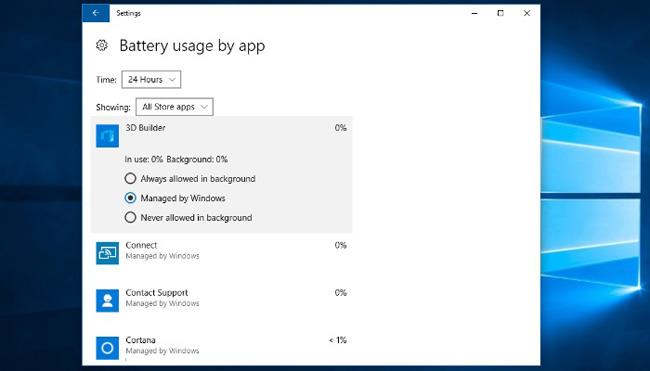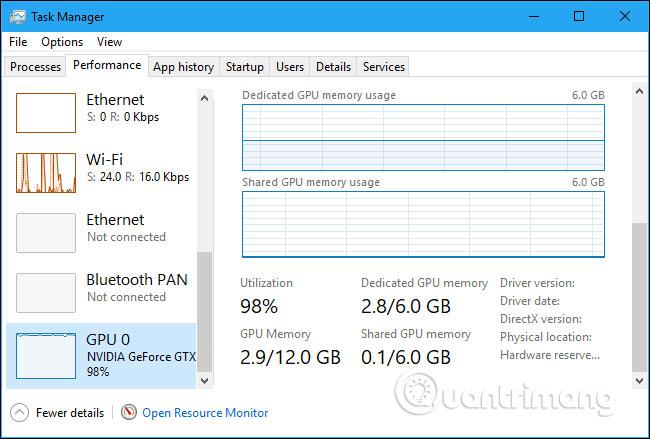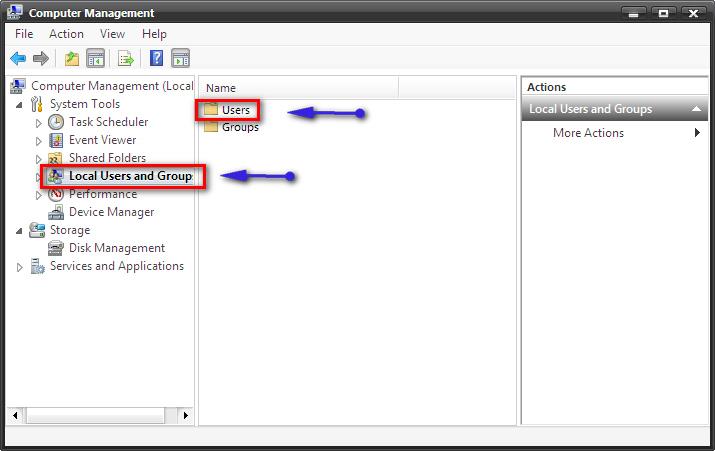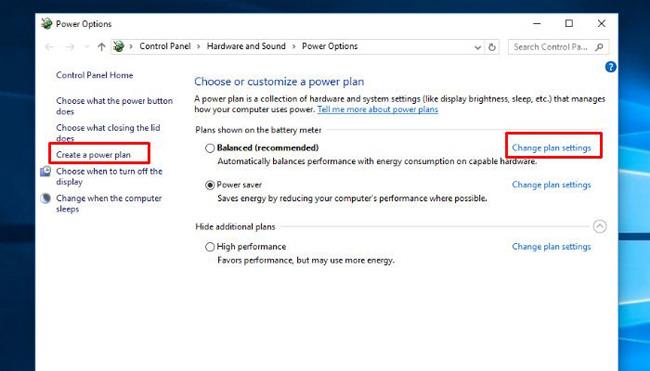У наш час ноутбуки стали необхідним пристроєм для кожного користувача у світі. На додаток до можливості запуску багатьох програм, які пропонують ноутбуки, таких як запуск програм Adobe Creative Suite, 3D-ігор та багатьох інших програм, термін служби батареї також є гострою проблемою, яку користувачі ставлять на перше місце. Це правда, що прогрес у апаратних і програмних технологіях значно покращив термін служби батареї протягом багатьох років, але це неминуче, що батарея кожного комп’ютера в якийсь момент розрядиться.
Це справді актуальна проблема, оскільки ідея обмежити комп’ютер зарядним пристроєм повністю перешкоджає меті дизайну ноутбука. На щастя, у Windows є вбудовані інструменти, які допоможуть вам отримати максимальну віддачу від розрядженої батареї. Ці інструменти постачаються у формі планів живлення, попередньо налаштованих параметрів, які дозволяють визначати пріоритет споживання енергії або продуктивності залежно від потреб користувача. Корпорація Майкрософт представила новий інструмент у Windows 10, який допоможе подовжити термін служби батареї ноутбуків або планшетів під назвою « Battery Saver ». На додаток до більш зручного дизайну, ніж старі плани живлення, Battery Saver також виконує свою роботу - зберігає заряд батареї.
Як працює режим енергозбереження?
Функція енергозбереження в Windows 10 подібна до функції в пристроях Android або режиму низького енергоспоживання в iOS. Якщо ввімкнено, режим економії заряду регулює роботу Windows, щоб максимально подовжити термін служби акумулятора. Battery Saver також додає деякі налаштування Windows, але є дві речі, які більшість користувачів відразу помітять.
Перш за все, ми всі знаємо, що підсвічування екрана є причиною великого споживання енергії. Коли режим енергозбереження активний, він зменшує яскравість екрана ноутбука. По-друге, Battery Saver вимикає велику кількість фонових програм, програм, які споживають найбільше заряду батареї, про що користувачі часто навіть не підозрюють. Енергозбереження автоматично активується за замовчуванням, коли акумулятор ноутбука чи планшета падає до 20%.
Увімкніть функцію енергозбереження
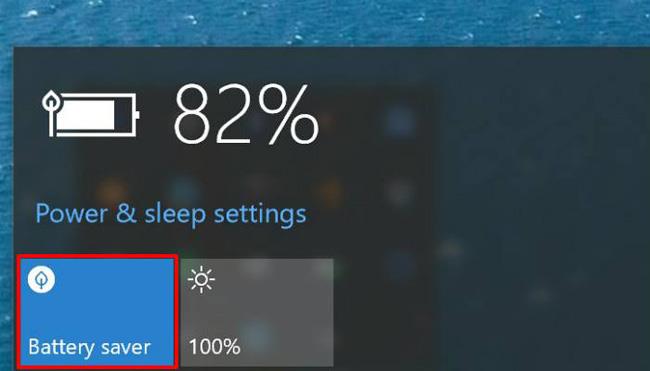
Найпростіший спосіб отримати доступ до функції енергозбереження — це натиснути піктограму акумулятора на панелі завдань Windows 10. Клацнувши або торкнувшись «Battery Saver», як показано на зображенні, ви можете негайно активувати цю функцію. Коли ви ввімкнете режим енергозбереження, ви побачите невеликий листочок над значком акумулятора. Якщо ви хочете вимкнути його вручну, просто натисніть або торкніться назви Battery Saver ще раз.
Крім того, Battery Saver автоматично вимикається, коли користувач підключає комп’ютер до зарядного пристрою. Microsoft має зручну систему завдяки Battery Saver. Ця функція створена як найпростіший і найшвидший спосіб керування енергоспоживанням ноутбука.
Ви також можете керувати та змінювати спосіб роботи Battery Saver, але є одна річ, яку ви повинні зробити спочатку, а саме визначити програми, які споживають багато батареї.
Визначте програми, які споживають акумулятор
Перш ніж налаштовувати параметри енергозбереження, найкраще перевірити, які програми споживають багато акумулятора, і зупинити їх. Це допоможе вам збільшити час роботи акумулятора незалежно від того, увімкнено чи вимкнено функцію економії заряду акумулятора. Відкрийте налаштування програми , натиснувши кнопку «Пуск» і клацнувши значок шестірні. Тут виберіть Система . Ви побачите Акумулятор у колонці ліворуч. Продовжуйте натискати цей значок.
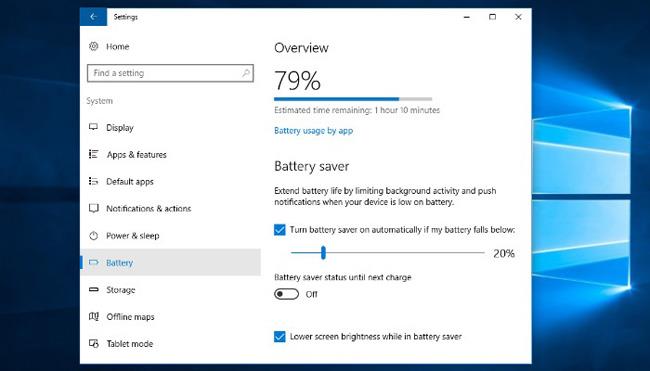
Тут ви побачите два заголовки: « Огляд » і « Енергозбереження ». Під оглядом ви побачите загальну інформацію про акумулятор. Ця інформація включає відсоток заряду акумулятора та фактичну оцінку часу. Скільки хвилин еквівалентно? Під цією інформацією ви побачите посилання під назвою « Використання батареї програмою ». Клацніть на ньому, щоб відобразити детальну інформацію про те, скільки вашої батареї споживають програми.
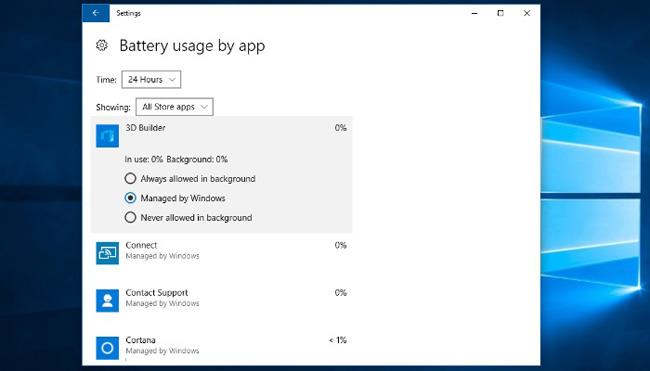
Додатки, перелічені тут, включають «отримувати сповіщення, надсилати сповіщення, отримувати оновлення, навіть якщо ви ними не користуєтеся». Це означає, що перелічені програми споживають ваш дорогоцінний час автономної роботи. Якщо ви бачите в списку програму, яка вам не обов’язково потрібна, натисніть її та вимкніть. Ви можете зробити це, клацнувши окрему програму та натиснувши « Ніколи не дозволено у фоновому режимі ». Після цього натисніть стрілку назад у верхньому лівому куті вікна, щоб повернутися до налаштувань батареї .
Налаштування режиму енергозбереження
Енергозбереження автоматично вмикається, коли заряд акумулятора становить 20%. Якщо ви хочете збільшити або зменшити цей поріг, просто перемістіть повзунок вперед і назад. Якщо ви хочете вимкнути режим енергозбереження, просто зніміть прапорець « Увімкнути режим економії заряду автоматично, якщо мій заряд заряду падає нижче ». Ви також можете вимкнути параметр « Зменшити яскравість екрана », але екран споживає багато енергії. тому краще не вимикати цю функцію.
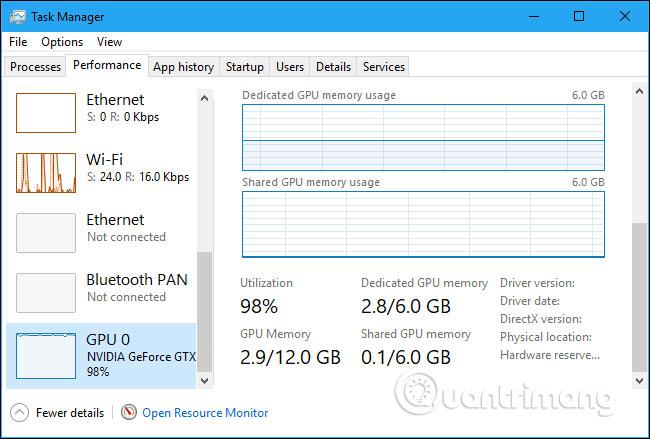
Порівняно зі старими планами живлення, Battery Saver є набагато простішим і зручнішим у використанні інструментом для захисту малої ємності акумулятора вашого комп’ютера. Якщо ви хочете використовувати старі інструменти збереження, вони все ще доступні в Windows. У розділі «Параметри Windows» натисніть «Система» . У лівому стовпці клацніть або клацніть « Живлення та режим сну ». Прокрутіть униз, доки не побачите посилання « Додаткові параметри живлення », а потім натисніть його.
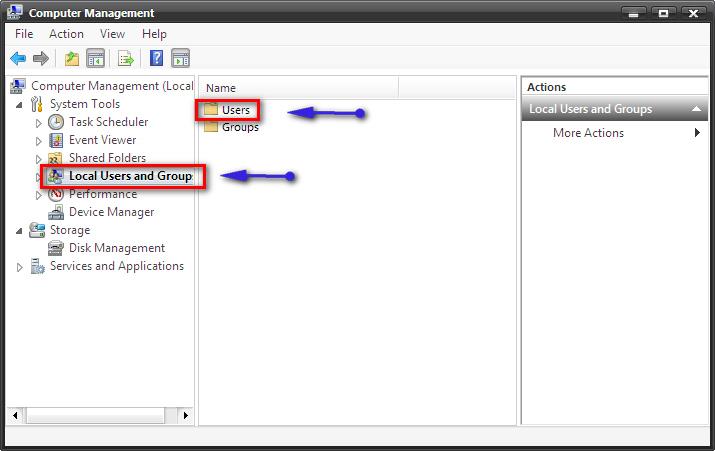
Це приведе нас до розділу Power Option на панелі керування , це вікно добре знайоме користувачам попередніх версій Windows. Для непосвячених ви можете вибрати між попередньо налаштованими заставками. Ви можете налаштувати кожен елемент, натиснувши « Змінити налаштування плану » біля кожного елемента. Крім того, ви можете створити власний режим економії заряду, натиснувши « Створити план живлення » в лівій колонці.
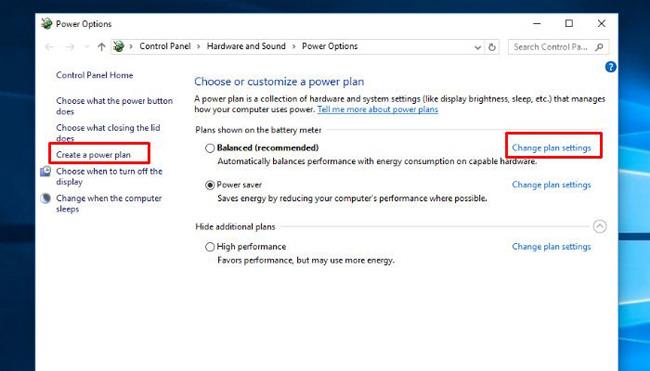
Ви вже використовували режим енергозбереження? Якщо так, чи бачите ви різницю в часі роботи батареї вашого пристрою? У вас є інші поради, які допоможуть заощадити батарею комп’ютера? Дайте нам знати, залишивши коментар нижче!